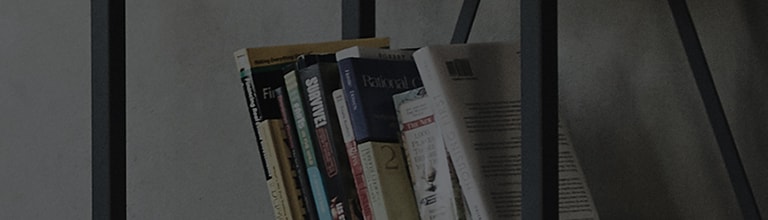Program On Screen Control je možné nainštalovať do počítača a je určený pre používateľov na vykonávanie hlavných funkcií, ako je rozdelenie obrazovky, nastavenie monitora atď. v prostredí počítača.
- V prípade, že je program spustený, keď monitor LG nie je pripojený k notebooku
- V prípade, že monitor pripojený k pracovnej ploche nie je produktom LG
- V prípade zlej DDC/CI komunikácie medzi monitorom a PC (odporúča sa použiť hlavný monitor)
- V prípade, že verzia grafického ovládača nie je najnovšia
- V prípade, že komunikácia s počítačom zlyhá v dôsledku zlého kábla (vymeňte kábel)
- V prípade problémov so zlučiteľnosťou v dôsledku používania nástrojov na zmenu pohlavia
Skúste to
Ako stiahnuť a nainštalovať program On Screen Control
Ak chcete nainštalovať najnovšiu verziu, prejdite na domovskú stránku a stiahnite si [On Screen Control].
(Ak je nainštalovaná predchádzajúca verzia, potom sa automaticky aktualizuje na najnovšiu verziu)
1. Vstúpte na domovskú stránku spoločnosti LG Electronics.
2. Vyberte položku [Softvér a ovládače] v časti [Podpory].
3. V položke [Výber produktu] vyberte položku [Monitory].
4. V časti [Vyhľadávanie názvu modelu] zadajte názov vlastneného modelu produktu a potom vyberte hľadaný názov modelu.
5. V časti [Softvér a ovládače] stiahnite súbor vhodný pre váš operačný systém. (Windows alebo Mac)
6. Presuňte sa do priečinka na stiahnutie, dekomprimujte súbor a pokračujte v jeho inštalácii.
Funkcia ovládania na obrazovke
1. Rozdelenie obrazovky: Poskytuje funkciu na rozdelenie obrazovky.
2. Nastavenia monitora: Poskytuje funkciu na ovládanie monitora a aktualizáciu firmvéru monitora.
3. Moja predvoľba aplikácie: Poskytuje funkciu automatického nastavenia režimu obrazu kliknutím na okno programu.
4. Nastavenia herného režimu: Poskytuje funkciu nastavenia monitora súvisiacu s hrou.
5. Monitor Aktualizácia softvéru: Poskytuje funkciu automatickej aktualizácie pre najnovšiu verziu firmvéru. (Je potrebné pripojenie na internet)
Uistite sa, že počítač a monitor sú pripojené cez USB C na A alebo USB C na C.
6. Náhľad 5:9: [5:9] Náhľad programu v oblasti a jednoduchý pohyb na požadované miesto na obrazovke
(Kliknite na tlačidlo Ukážka používateľského rozhrania v pravej hornej časti obrazovky OSC)
7. Ďalšie informácie o používaní nájdete v časti [Zobraziť tipy pre používateľov znova].
Ak sa pri používaní funkcie ovládania na obrazovke na monitore zobrazuje [No Monitor Connected], znamená to, že zrkadlový režim nie je podporovaný napriek pokusu o nastavenie zobrazenia počítača na zrkadlenie (duplikované).
2. Pripojte kábel v balení produktu k počítaču aj monitoru ešte raz.
3. Ak rovnaký problém pretrváva, aktualizujte ovládač grafickej karty počítača na najnovšiu verziu.
Táto príručka bola vytvorená pre všetky modely, takže obrázky alebo obsah sa môžu líšiť od vášho produktu.